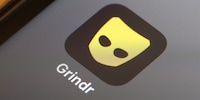
Guide
Bumble, Grindr et cie : comment résoudre le problème du suivi de localisation
par Florian Bodoky

Huawei propose certes de bons appareils, le seul bémol pour les utilisateurs et utilisatrices suisses est que le fabricant est obligé de se passer des services de Google. Mais vous pouvez y remédier.
Les appareils Huawei sont livrés sans les services Google : Google Maps, YouTube, Play Store. Bien évidemment, il existe des alternatives pour toutes les applis. Mais si, pour certaines raisons, vous préférez quand même recourir au vaste assortiment d’applications de Google, c’est également possible avec le matériel de Huawei.
Une solution consiste à installer le Google Play Store sur l’appareil Huawei via le programme « Gspace ». Vous pouvez ensuite télécharger toutes les applications souhaitées. Avec l’application Shortcut Maker supplémentaire, vous accéderez aux programmes sur la page d’accueil de votre smartphone ou tablette.


L’appli Shortcut Maker vous permet de charger les applications directement sous forme d’icône sur votre écran d’accueil sans devoir passer chaque fois par Gspace.



Un raccourci du Play Store est désormais disponible sur l’écran d’accueil. Vous pouvez aussi créer un raccourci de toutes les applications téléchargées depuis Gspace ou le Play Store pour y accéder rapidement. L’application est néanmoins chargée via Gspace. Vous pouvez le constater par l’affichage de Gspace pendant environ une seconde.

Amusez-vous à utiliser les services Google sur votre appareil Huawei !
Dans mon monde, Super Mario chasse les Stormtroopers avec une licorne et Harley Quinn prépare des cocktails pour Eddie et Peter au bar de la plage. Là où je peux exprimer ma créativité, j'ai des fourmis dans les doigts. Mais c'est peut-être aussi parce que rien d'autre ne coule dans mes veines que du chocolat, des paillettes et du café.